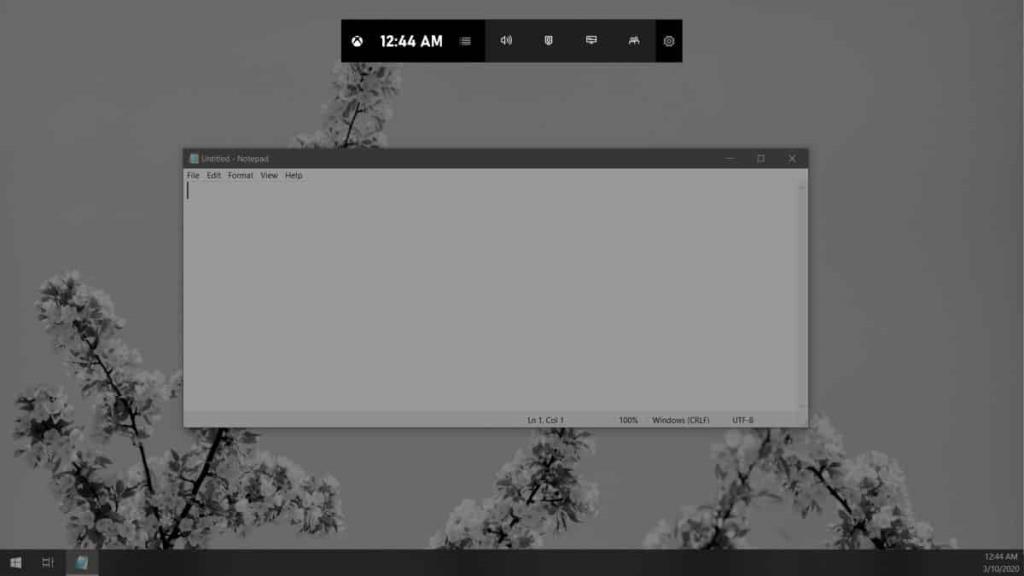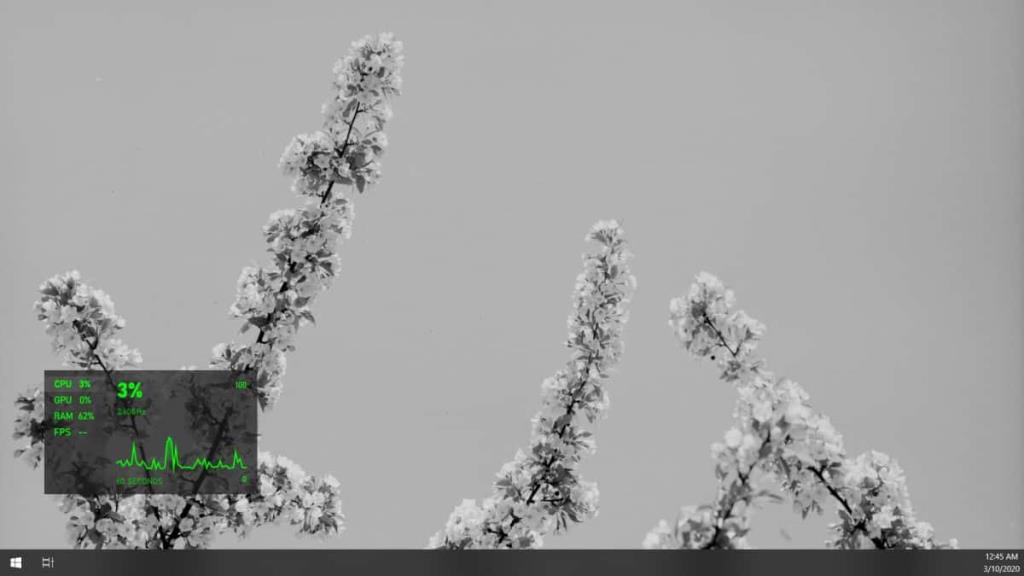เกมบาร์บน Windows 10 โปรดปรานจอภาพหลักในหลายจอการตั้งค่า สิ่งนี้จะไม่เลวร้ายนัก แต่มีโอเวอร์เลย์ที่มีประโยชน์ เช่น ไม่สามารถลากโอเวอร์เลย์ประสิทธิภาพไปยังจอภาพอื่นได้ มีแนวโน้มที่จะยึดติดกับจอภาพหลักและจะติดอยู่ที่ขอบเมื่อคุณพยายามลากออกไปยังหน้าจออื่น วิธีแก้ปัญหานี้ค่อนข้างง่าย วิธีเปิด Game Bar บนจอภาพรองใน Windows 10 มีดังนี้
ใช้งานได้โดยไม่คำนึงถึงจำนวนจอภาพที่ติดตั้งกับระบบของคุณ ความคิดก็เหมือนกัน คุณเพียงแค่ต้องสลับไปที่จอภาพที่คุณต้องการเปิด Game Bar
เปิด Game Bar บนจอภาพรอง
บนเดสก์ท็อปของคุณ ไปที่จอภาพรองที่คุณต้องการเปิด Game Bar บนจอภาพนี้ ให้เปิดแอพใดก็ได้ที่คุณเลือก หากแอปเปิดขึ้นในหน้าต่างหลัก ให้ลากไปที่จอภาพรอง เมื่อย้ายแอปไปที่จอภาพที่คุณต้องการเปิด Game Bar แล้ว ให้แตะแป้นพิมพ์ลัด Win+G ซึ่งจะเป็นการเปิด Game Bar บนจอภาพรอง
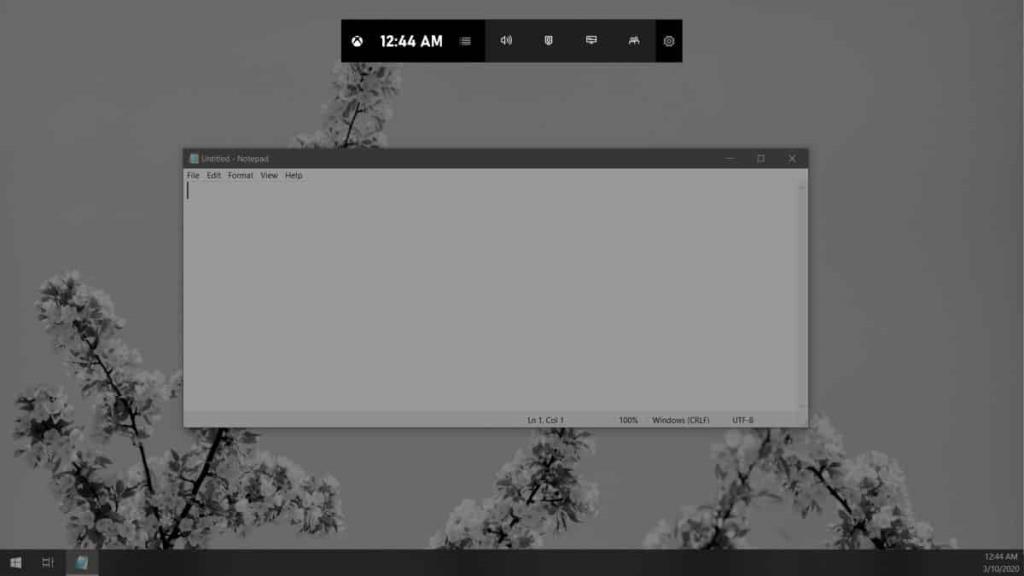
เมื่อ Game Bar เปิดขึ้นบนจอภาพรอง คุณสามารถเปิดใช้งานการซ้อนทับและตรึงไว้กับจอภาพรองได้ เช่นเดียวกับจอภาพหลัก คุณจะไม่สามารถลากการซ้อนทับเหล่านี้ออกจากจอภาพรองและไปยังจอภาพหลักได้
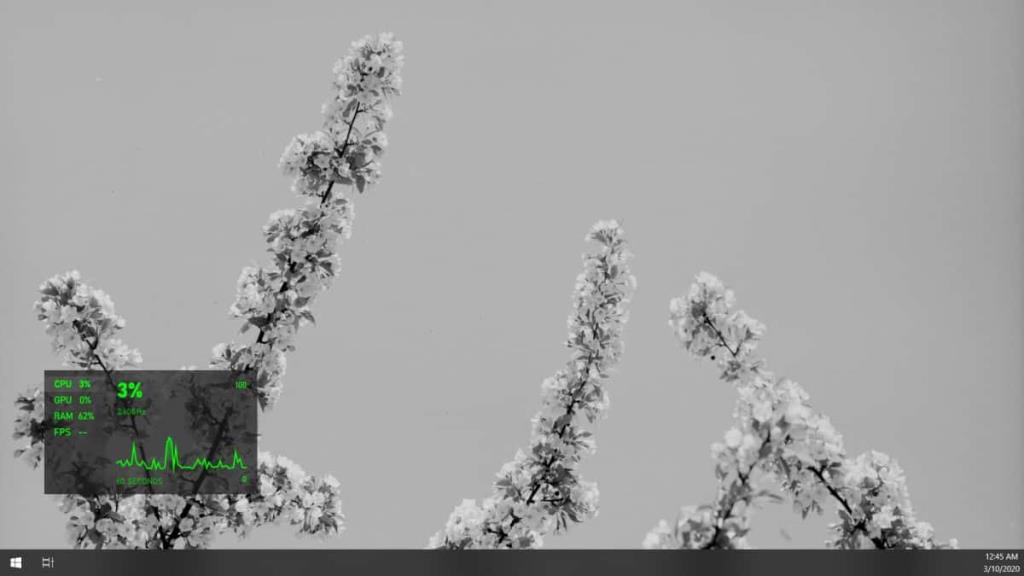
หากคุณกำลังตรึง Performance overlayคุณควรรู้ว่าการอ่าน FPS จะเป็นสำหรับจอภาพที่เปิดอยู่ ตัวบ่งชี้ประสิทธิภาพอื่นๆ ทั้งหมด เช่น GPU, CPU และ RAM จะถูกรายงานสำหรับระบบ เนื่องจากไม่ได้ระบุสำหรับจอภาพโดยเฉพาะ
เนื่องจากนี่เป็นวิธีแก้ปัญหา จึงมีข้อจำกัด หากคุณเปิด Game Bar บนจอภาพอื่นที่ไม่ใช่จอภาพที่คุณได้ตรึงโอเวอร์เลย์ไว้ เช่น บนจอภาพหลักของคุณ โอเวอร์เลย์ที่ตรึงไว้กับจอภาพรองจะข้ามไปที่หน้าจอหลักและติดอยู่ที่นั่นจนกว่าคุณจะเปิดเกม แถบบนจอภาพรองอีกครั้ง
เรามักพูดถึงการรองรับหลายจอภาพทั้งใน Windows 10 และ macOS Windows 10 มาไกลมากในช่วงไม่กี่ปีที่ผ่านมาในแง่ของการปรับปรุงการรองรับจอภาพหลายจอ แต่ด้วยคุณสมบัติอย่าง Game Bar คุณจะยังคงเห็นได้ว่าจุดไหนที่ยังต้องปรับปรุงอีกมาก ข้อบกพร่องนี้ทำให้รู้สึกสั้นโดยเฉพาะอย่างยิ่งเมื่อพิจารณาว่ามีเป้าหมายที่นักเล่นเกมซึ่งโดยทั่วไปมีมากกว่าหนึ่งจอภาพ